Dung lượng của một file PDF khá lớn, chính vì thế khi bạn tiến hành gửi email cho bạn bè sẽ tốn khá nhiều thời gian. Do đó, việc sử dụng những công cụ hỗ trợ giảm kích thước file PDF là điều cần thiết.
Trên máy Mac, người dùng có thể sử dụng ngay tính năng Preview để có thể thu nhỏ kích thước, nén file PDF. Khi dung lượng file đã giảm, chúng ta có thể dễ dàng chia sẻ cho bạn bè. Bên cạnh đó, dung lượng bộ nhớ trên máy sẽ được tiết kiệm hơn rất nhiều. Trong bài viết dưới đây, chúng tôi sẽ hướng dẫn bạn cách giảm dung lượng file PDF trên macOS không giảm chất lượng.
Bước 1:
Cách đơn giản để có thể giảm dung lượng của file PDF trên macOS, chúng ta sẽ sử dụng ngay tính năng Preview có sẵn. Chúng ta chỉ cần thực hiện theo đường dẫn sau, tại Preview bạn chọn File > Export > Quart Filter > Reduce File Size.
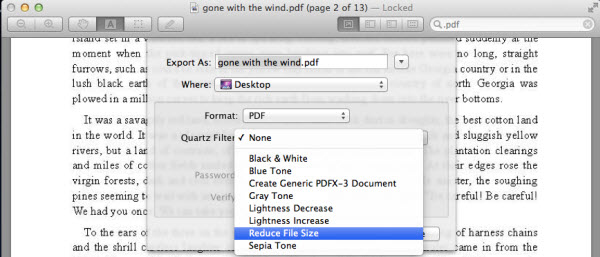
Tuy nhiên, cách này sẽ khiến dung lượng của file PDF bị giảm đi đáng kể, khiến bạn gặp khó khăn trong việc đọc nội dung trên file PDF. Vì thế, bạn có thể thực hiện theo bước dưới đây.
Bước 2:
Chúng ta sẽ tiến hành chỉnh sửa các tập tin XML để điều chỉnh các lệnh thực hiện.
Trước hết, bạn mở Finder trên máy. Sau đó, thực hiện tiếp /System/Library/Filters. Tại đây, chúng ta tìm file Reduce File Size.qfilter rồi copy ra màn hình.
Bước 3:
Tiếp đến, chúng ta click chuột phải chọn Open With > TextEdit. Xuất hiện giao diện hộp thoại để chỉnh sửa. Tại đây, bạn sẽ chỉnh sửa những thông số sau:
- Compression Quality: mặc định là 0 nhưng chúng ta có thể điều chỉnh từ -1 đến 1. -1 là giá trị nén nhiều nhất và giảm đến 1 là nén ít nhất. Chúng ta điều chỉnh để ở 0.5 hoặc cao hơn là 0.75.
- ImageSizeMax: giá trị mặc định là 512. Chúng ta có thể điều chỉnh giá trị là 1684 cho tới mức medium (khổ A4 144 DPI), hoặc 3508 cho mức high (khổ A4 300 DPI).
- Name: tạo ra một thiết lập riêng để tìm kiếm dễ dàng hơn. Những thiết lập này sẽ mặc định khi chúng ta chọn trong Quartz Filter khi export, sau đó thực hiện copy hoặc paste chúng trong /System/Library/Filters.
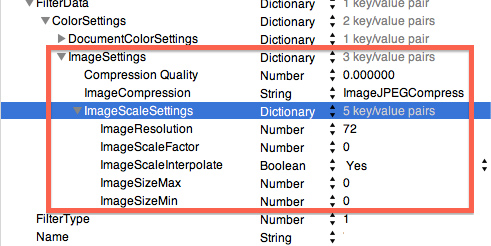
Trên đây là cách điều chỉnh các tập tin XLM, giúp người dùng có thể giảm nén file PDF trên máy Mac mà không lo giảm dung lượng đáng kể của tập tin. Từ giờ bạn có thể nén nhiều file PDF mà chất lượng của file sẽ không bị giảm so với cách làm truyền thống nữa rồi đó.
Tham khảo thêm các bài sau đây:
Chúc các bạn thực hiện thành công!
 Công nghệ
Công nghệ  AI
AI  Windows
Windows  iPhone
iPhone  Android
Android  Học IT
Học IT  Download
Download  Tiện ích
Tiện ích  Khoa học
Khoa học  Game
Game  Làng CN
Làng CN  Ứng dụng
Ứng dụng 






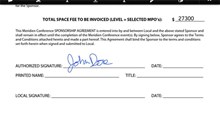

 macOS
macOS 









 Linux
Linux  Đồng hồ thông minh
Đồng hồ thông minh  Chụp ảnh - Quay phim
Chụp ảnh - Quay phim  Thủ thuật SEO
Thủ thuật SEO  Phần cứng
Phần cứng  Kiến thức cơ bản
Kiến thức cơ bản  Lập trình
Lập trình  Dịch vụ công trực tuyến
Dịch vụ công trực tuyến  Dịch vụ nhà mạng
Dịch vụ nhà mạng  Quiz công nghệ
Quiz công nghệ  Microsoft Word 2016
Microsoft Word 2016  Microsoft Word 2013
Microsoft Word 2013  Microsoft Word 2007
Microsoft Word 2007  Microsoft Excel 2019
Microsoft Excel 2019  Microsoft Excel 2016
Microsoft Excel 2016  Microsoft PowerPoint 2019
Microsoft PowerPoint 2019  Google Sheets
Google Sheets  Học Photoshop
Học Photoshop  Lập trình Scratch
Lập trình Scratch  Bootstrap
Bootstrap  Năng suất
Năng suất  Game - Trò chơi
Game - Trò chơi  Hệ thống
Hệ thống  Thiết kế & Đồ họa
Thiết kế & Đồ họa  Internet
Internet  Bảo mật, Antivirus
Bảo mật, Antivirus  Doanh nghiệp
Doanh nghiệp  Ảnh & Video
Ảnh & Video  Giải trí & Âm nhạc
Giải trí & Âm nhạc  Mạng xã hội
Mạng xã hội  Lập trình
Lập trình  Giáo dục - Học tập
Giáo dục - Học tập  Lối sống
Lối sống  Tài chính & Mua sắm
Tài chính & Mua sắm  AI Trí tuệ nhân tạo
AI Trí tuệ nhân tạo  ChatGPT
ChatGPT  Gemini
Gemini  Điện máy
Điện máy  Tivi
Tivi  Tủ lạnh
Tủ lạnh  Điều hòa
Điều hòa  Máy giặt
Máy giặt  Cuộc sống
Cuộc sống  TOP
TOP  Kỹ năng
Kỹ năng  Món ngon mỗi ngày
Món ngon mỗi ngày  Nuôi dạy con
Nuôi dạy con  Mẹo vặt
Mẹo vặt  Phim ảnh, Truyện
Phim ảnh, Truyện  Làm đẹp
Làm đẹp  DIY - Handmade
DIY - Handmade  Du lịch
Du lịch  Quà tặng
Quà tặng  Giải trí
Giải trí  Là gì?
Là gì?  Nhà đẹp
Nhà đẹp  Giáng sinh - Noel
Giáng sinh - Noel  Hướng dẫn
Hướng dẫn  Ô tô, Xe máy
Ô tô, Xe máy  Tấn công mạng
Tấn công mạng  Chuyện công nghệ
Chuyện công nghệ  Công nghệ mới
Công nghệ mới  Trí tuệ Thiên tài
Trí tuệ Thiên tài